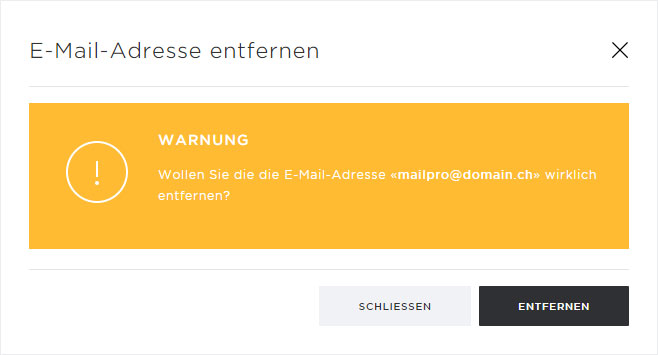Adresse verwalten
Haben Sie Ihre E-Mail-Adresse erstellt, können Sie diese wie folgt verwalten:
2. Auswahl
Unter dem Menüpunkt «Mail» → «MailPro» wählen.
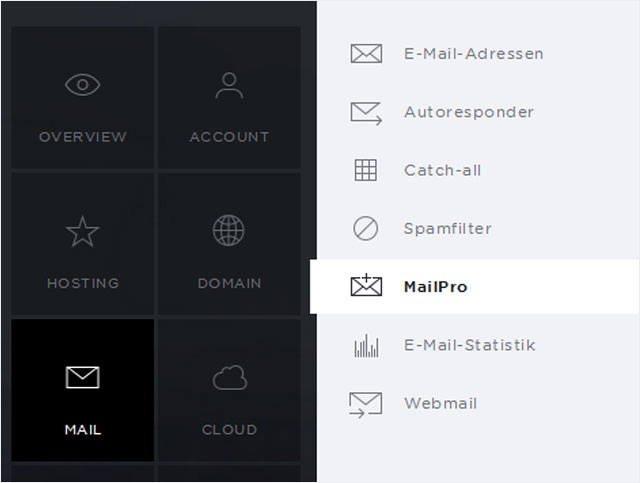
3. Abonnement und Domain wählen
Wählen Sie Ihr Abonnement und die entsprechende Domain, bei welcher Sie bei Ihrem MailPro-Abonnement eine E-Mail-Adresse verwalten möchten.
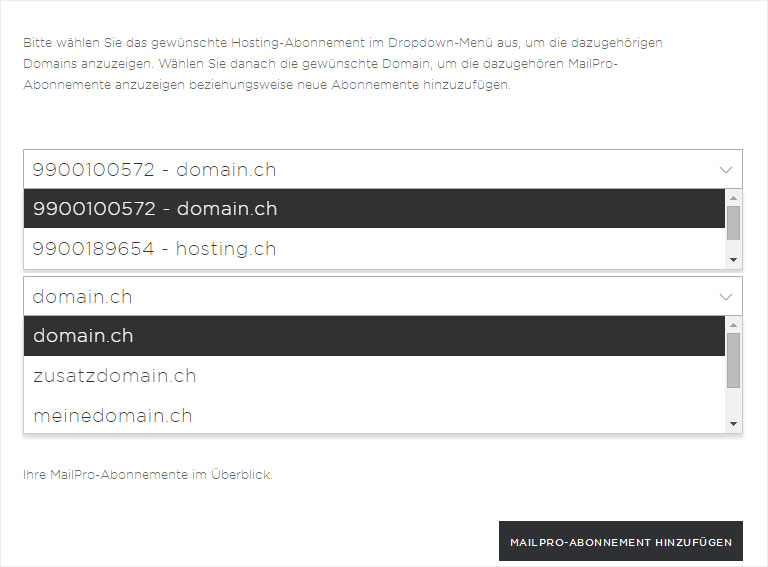
4. Adressen
Wählen Sie nun den Bereich «Adressen». Es wird Ihnen die Adressen-Ansicht angezeigt.
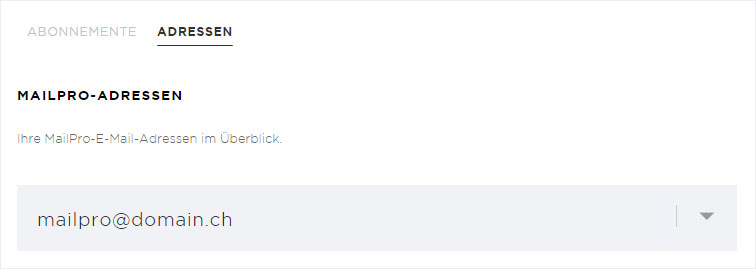
5. Detailansicht
Klicken Sie bei der gewünschten Adresse auf den «Dropdown-Pfeil», damit die Detailansicht der E-Mail-Adresse angezeigt wird.
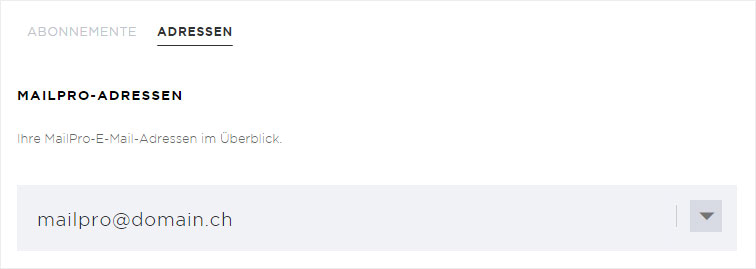
6. Button-Anzeige
Es werden Ihnen nun diverse Buttons angezeigt. Klicken Sie auf «Bearbeiten», um die entsprechende E-Mail-Adresse zu verwalten oder auf «Entfernen», um die entsprechende E-Mail-Adresse zu löschen.
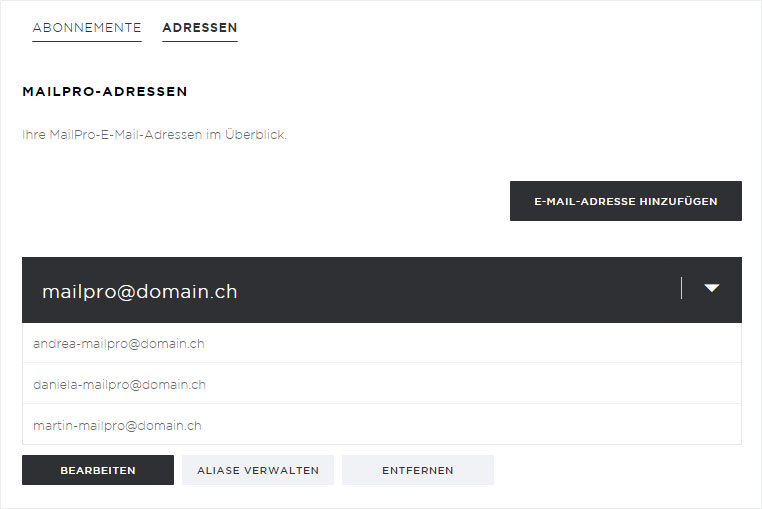
1. E-Mail-Adresse bearbeiten
Klicken Sie auf den Button «Bearbeiten».
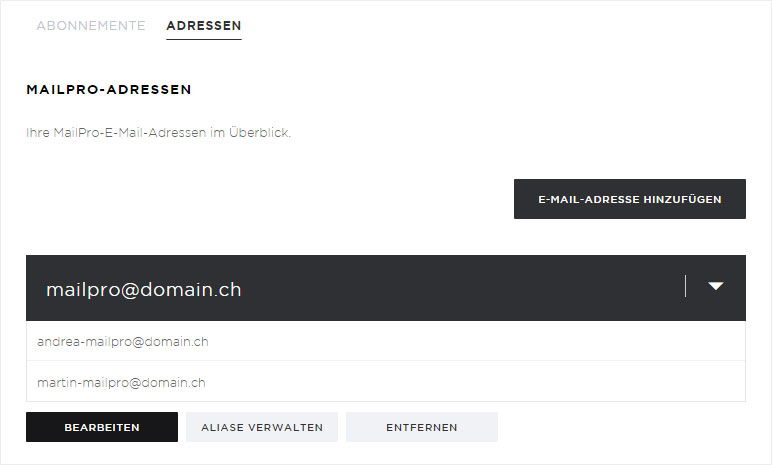
2. Anpassungen
Im Popup können Sie nun sowohl den Namen der E-Mail-Adresse sowie das Passwort ändern. Klicken Sie anschliessend auf «Speichern».
Änderungen des Passworts sind auch für sämtliche Alias-Adressen gültig. Die Anpassungen sind sofort wirksam.
Bitte beachten Sie, dass sämtliche Änderungen an Ihrer E-Mail-Adresse (inkl. Alias-Adressen) auch in all Ihren E-Mail-Programmen und auf allen Geräten angepasst werden muss.
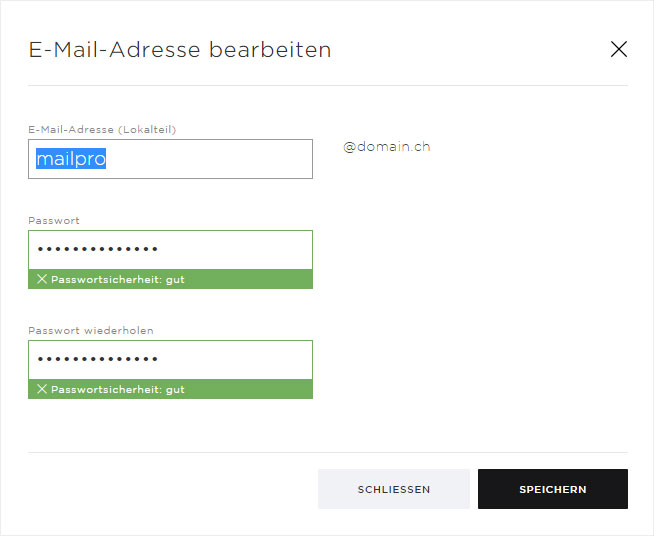
1. E-Mail-Adresse löschen
Klicken Sie auf den Button «Entfernen».
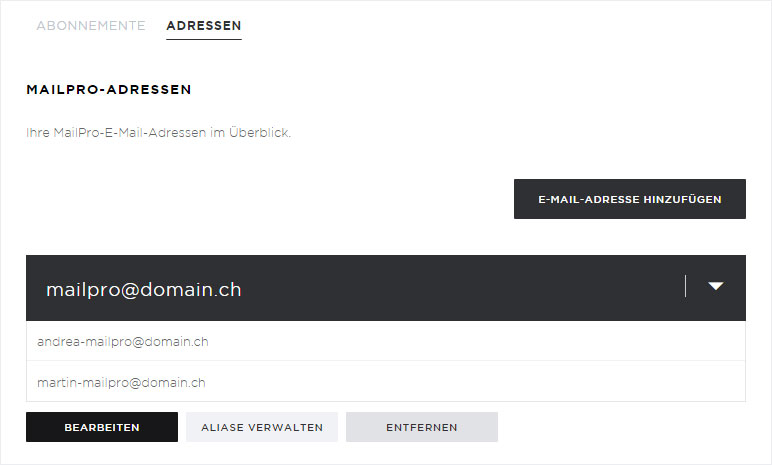
2. Warnung
Im Popup wird Ihnen eine Warn-Meldung angezeigt. Bitte beachten Sie, wenn Sie die E-Mail-Adresse löschen, dass auch sämtliche Alias-Adressen gelöscht werden.
Dieser Vorgang ist unwiderruflich und kann nicht rückgängig gemacht werden.
Sind Sie sicher, dass Sie die E-Mail-Adresse und allfällige zugehörige Alias-Adressen löschen möchten, so klicken Sie auf den Button «Entfernen».